Змест
Вы калі-небудзь хацелі праверыць тэмпературу працэсара падчас гульні? Я пакажу вам, як, і гэта прасцей, чым вы думаеце. На працягу 10 хвілін вы пачнеце працаваць і зможаце кантраляваць розную інфармацыю падчас гульні. Усё, што вам трэба, гэта MSI Afterburner і магчымасць усталяваць праграмнае забеспячэнне.
Мяне завуць Аарон. Я заўзяты геймер і энтузіяст тэхналогій з больш чым два дзесяцігоддзі вопыту стварэння, наладкі і гульняў на камп'ютарах. Калі вам патрэбна камп'ютарная кансультацыя, я ваш хлопец.
Давайце растлумачым, як усталяваць MSI Afterburner, каб праверыць тэмпературу працэсара, каб вы маглі вывесці свае гульні на новы ўзровень.
Крок 1: Усталюйце MSI Afterburner
Перш за ўсё: спампуйце MSI Afterburner з вэб-сайта MSI тут. Калі вы не знаёмыя, MSI Afterburner - гэта поўнафункцыянальная платформа для разгону вашай відэакарты і збору тэлеметрычных дадзеных пра ўсе віды кампанентаў вашага ПК.
Што лепш? Вам не патрэбна відэакарта MSI для функцый, апісаных у гэтым артыкуле.
Узніклі праблемы з усталяваннем? Калі вы спампоўваеце файл, ён будзе сціснуты ў фармаце zip. Двойчы пстрыкніце па гэтым файле, каб адкрыць яго. Затым перацягніце файл усталёўкі з новага акна, якое адкрыецца, у другое акно, якое вы адкрылі.

Крок 2: Уключыце датчыкі тэмпературы
Калі вы ўсталявалі MSI Afterburner, запусціце яго ! Вы заўважыце тэмпературу на экране. Гэта ваш графічны працэсартэмпература. Калі вы хочаце ўбачыць тэмпературу працэсара, спачатку націсніце на значок шасцярні , які абведзены чырвоным кружком унізе.

У меню ўласцівасцей MSI Afterburner вы хочаце націснуць на ўкладцы Маніторынг :
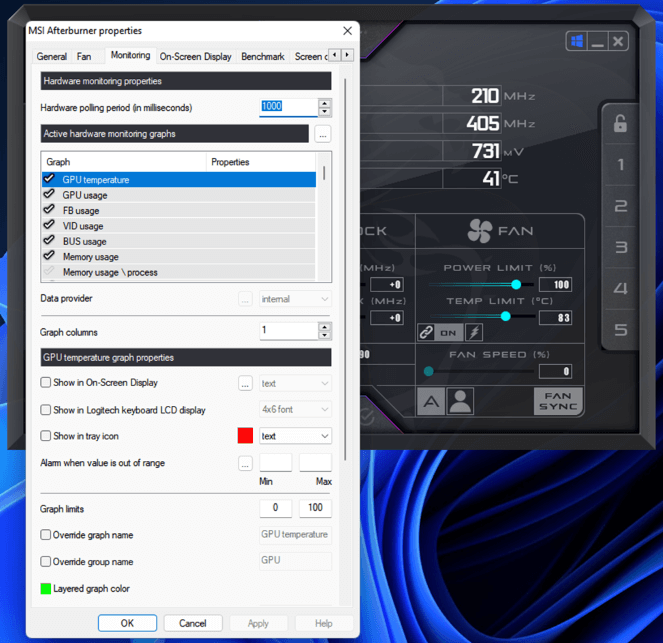
Пракруціце ўніз, пакуль не дасягнеце Тэмпература працэсара і пераканайцеся, што побач з імі ёсць галачкі:

Затым націсніце «Ужыць» і «ОК».
Чаму ў мяне CPU1, CPU2, CPU3 і г.д.?
Добрае пытанне!
Гэта індывідуальныя датчыкі тэмпературы для ўсіх ядраў вашага працэсара. Пасля ўсяго гэтага вы ўбачыце «тэмпературу працэсара» без лічбы. Гэта датчык тэмпературы працэсара. Усё, што вы пазначылі, будзе адлюстроўвацца, калі мы яго ўключым.
Які я хачу?
Гэта сапраўды пытанне асабістых пераваг.
Калі я разганяю, мне падабаюцца індывідуальныя тэмпературы ядра, калі я правяраю стабільнасць свайго разгону. Калі ёсць збой, я хачу ведаць, ці скача адна з тэмператур ядра майго працэсара, ці гэта іншая праблема.
Пасля стабільнага разгону я выкарыстоўваю толькі тэмпературу пакета (калі наогул).
Крок 3: Адкрыйце датчыкі тэмпературы
Пасля закрыцця меню ўласцівасцей MSI Afterburner , націсніце кнопку MSI Afterburner апаратны манітор (чырвоны круг) і пракручвайце ўніз у новым акне, пакуль не дасягнеце CPI тэмпературы ядра (сіні круг).

Віншую! Цяпер вы ведаеце, як праверыць працэсартэмпература падчас гульні.
Крок 4: Уключыце тэмпературу на экране падчас гульні
Метад, які я толькі што вылучыў, патрабуе, каб вы націснулі Alt-Tab далей ад гульні, каб убачыць тэмпературу працэсара. MSI Afterburner дазваляе бачыць гэта ў рэжыме рэальнага часу ў гульні. Каб уключыць гэта, вярніцеся ў меню ўласцівасцей MSI Afterburner.

Затым вярніцеся на ўкладку маніторынгу і выберыце тэмпературу працэсара, якую вы хочаце паказаць. Тут у мяне абраная тэмпература пакета працэсара. Калі выбрана вымярэнне, якое вы хочаце бачыць на экране, націсніце "Паказаць на экране".

Таксама трэба пракруціць ўніз і выбраць Чатасць кадраў таксама. Націсніце «Ужыць», а потым «ОК».
Цяпер запусціце вашу любімую гульню, і вы ўбачыце тэмпературу працэсара на экране!

Што я зрабіў не так, калі я Не бачу маіх тэмпаў працэсара?
Нічога.
Калі вы, як і я, спачатку не бачылі дысплей на экране, вам трэба адкрыць іншую праграму, якая, верагодна, ужо запушчана. Калі ўсталёўваецца MSI Afterburner, ён таксама ўсталёўвае нешта пад назвай Сервер статыстыкі RivaTuner , які адказвае за адлюстраванне інфармацыі на экране.
Дзе гэта? Перайдзіце да схаваных элементаў панэлі задач і двойчы пстрыкніце па значку RivaTuner.

Гэта адкрые старонку ўласцівасцей RivaTuner. Пакуль для «Паказваць экраннае адлюстраванне» ўстаноўлена «Уключана», вярніцеся да гульні і вы ўбачыце тэмпературу працэсара!
Выснова
Гэта хутка і лёгка наладзіць магчымасць кантраляваць тэмпературу працэсара падчас гульні. Адно праграмнае забеспячэнне і некалькі пстрычак мышы дадуць неабходную інфармацыю аб вашым камп'ютары ў вас пад рукой менш чым за 10 хвілін.
Я быў бы рады пачуць, што вы думаеце пра гэта. Калі ласка, пакіньце каментарый ніжэй і дайце мне ведаць, спадабаўся вам гэты артыкул ці не.

